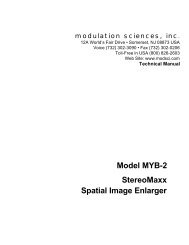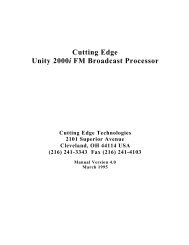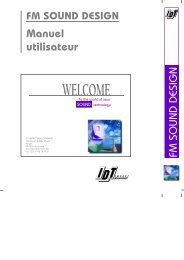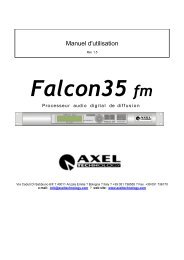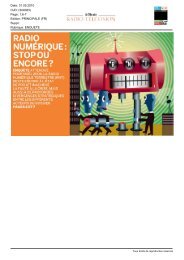Manuel Digital Virtual Processor III - Radio Technique
Manuel Digital Virtual Processor III - Radio Technique
Manuel Digital Virtual Processor III - Radio Technique
- No tags were found...
Create successful ePaper yourself
Turn your PDF publications into a flip-book with our unique Google optimized e-Paper software.
<strong>Digital</strong> <strong>Virtual</strong> <strong>Processor</strong>1
Mises en garde importantes :- Ne jamais ouvrir l’appareil sauf autorisation explicitedu service technique de la société IDT SoundProcessing Corporation. Dans ce cas, suivre à la lettreles instructions du technicien.Situation de l’appareil :- L’appareil doit être situé dans un endroit sec et ventilé.- L’appareil ne doit pas être exposé à des températures supérieures à 45°C etdoit de préférence être éloigné au maximum de toute source de chaleur(émetteurs, radiateurs...)- Les orifices de l’appareil sont destinés à assurer sa ventilation, ils ne doiventen aucun cas être obstrués.- Toutes les précautions doivent être prises pour éviter la pénétration de liquidedans l’appareil. Mettre l’appareil immédiatement hors tension lors de lapénétration d’un liquide dans celui-ci.Alimentation :- Les fusibles présents dans le filtre secteur de l’appareil sont des fusibles 2AT250V. Ils doivent être changés pour des fusibles à haut pouvoir de coupure(corps céramique) 4AT 250V pour un bon fonctionnement sur un réseau 115V.- L’appareil doit être alimenté par des sources de courant alternatif de type115V ou 230V 50/60Hz. La prise de courant doit avoir une borne de terrefonctionnelle. L’appareil est équipé d’une vis de masse à laquelle doit être reliéun câble de terre. Le câble d’alimentation doit être débranché de l’appareilpendant les longues périodes de non-utilisation.- Les câbles branchés sur l’appareil ne doivent pas être tordus, pincés, écrasésou déformés pour assurer le bon fonctionnement. On tirera la fiche plutôt quele câble. Les spécifications de chaque standard utilisé doivent être respectées(longueur maximum, blindages, etc.…). Remplacer immédiatement tout câbleendommagé.Ne faire effectuer des opérations de maintenance ou des réparations que par IDTSound Processing Corporation ou un réparateur agréé (IDT Sound ProcessingCorporation vous fournira une liste de ces réparateurs sur demande).Le non-respect avéré de ces mises en garde entrainera la suspension de lagarantie par IDT Sound Processing Corporation. Les dommages qui en résulterontpourront être réparés uniquement par IDT Sound Processing Corporation. Cesréparations donneront lieu à une facturation.2
A LIRE AVANT DE COMMENCER !Ce manuel est destiné à vous aider à mettre en œuvre votre processeur de façonrapide et efficace. La plupart des options et des fonctionnalités y sont décrites. Enparcourant ce manuel, et en particulier la section concernant l’installation, avantde déballer votre processeur, vous vous assurerez de bien commencer votretravail avec notre produit.Période d’essai ou prêt de processeur :IDT Sound Processing Corporation vous a prêté un processeur. Cet acte estgratuit, mais quelques précautions sont à prendre pour éviter une facturation desfrais de reconditionnement après le retour de l’appareil à IDT Sound ProcessingCorporation.- L’emballage d’origine doit être utilisé, y compris le sac plastique de protection.IDT Sound Processing Corporation pourra vous facturer ces emballages.- Evitez d’endommager les revêtements (peinture, revêtement inox…), nettoyezavec des produits non corrosifs. Entreposez le processeur sur des surfaces nonagressives (utilisez par exemple des blocs de polystyrène pour surélever leprocesseur et le séparer des autres équipements.).- Le processeur vous a été livré avec un CD d’installation, ce manuel, un cartond’enregistrement, un câble série RS232 et un câble d’alimentation. IDT SoundProcessing Corporation se réserve le droit de vous facturer si l’une de cespièces n’est pas présente lors du retour du matériel.Emballage et retour du matériel.- Utilisez de préférence le carton d’origine. Il a été conçu spécialement pourprotéger les processeurs IDT, et testé dans des conditions extrêmes. IDTSound Processing Corporation ne renvoie les processeurs après réparation ourévision que dans ces emballages. Si vous n’avez pas conservé le carton danslequel vous avez reçu le processeur, IDT Sound Processing Corporation vousfacturera un emballage neuf.- Si vous renvoyez le processeur pour réparation ou révision, ne joignez aucundes câbles, ni CD ni manuel. Joignez obligatoirement un descriptif de la panneou un mot expliquant le motif du retour.- Si vous renvoyez le processeur définitivement, vous devez passer par leservice commercial d’IDT Sound Processing Corporation pour pouvoir obtenirson remboursement partiel ou total et joignez au colis toutes les pièces envotre possession (câbles, CD, manuel) ainsi qu’un mot expliquant vosdémarches auprès de notre service commercial.3
Entretien de votre Processeur.- Utilisez un chiffon sec ou très légèrement humidifié pour nettoyer les partiesmétalliques.- Vous pouvez utiliser en quantités réduites un alcool de type nettoyant pourvitres, pour nettoyer le plastique de protection de l’afficheur- Pour dépoussiérer le système de ventilation, éteignez et débranchez votreprocesseur, puis utilisez un système de soufflerie (compresseur) en ledirigeant vers les trous de ventilations et particulièrement vers l’endroit oùsont situés les ventilateurs (sur la gauche de l’appareil pour les racks 2 unitéscomme le DVP, le DBP7+4, et sur la droite pour les racks 1 unité comme leDEP, le DBP2 ou 4 et le VVP).- Dans la mesure du possible, évitez d’exposer l’appareil à des dégagements depoussière ou des projections salissantes.- Si votre processeur a été exposé à du liquide, à des dégagements de fuméeou de poussière, un nettoyage en profondeur s’impose. Vous ne devez pasouvrir votre processeur sans l’avis d’un technicien d’IDT Sound ProcessingCorporation sous peine d’annuler votre garantie. Appelez IDT SoundProcessing Corporation dans ces cas. En fonction des dégâts, nous vousguiderons pour le nettoyage de l’appareil ou vous demanderons de nous leretourner pour procéder nous même au nettoyage et à une révision complète.Stockage de votre équipement (non utilisation prolongée)Lorsque vous n’utilisez pas votre processeur pour une période prolongée, veillez àle stocker dans son carton d’origine, dans un local sec et tempéré. L’utilisation dusac de protection est conseillée pour éviter toute corrosion éventuelle. Nous vousconseillons de réemballer le processeur exactement comme vous l’avez trouvé enle recevant, Vous retrouverez ainsi tous les éléments nécessaires à sonfonctionnement lors de la réouverture du carton.4
CE déclaration de ConformitéCE déclaration de ConformitéEU Déclaration EN 61000-6-2 et EN 61000-6-3FabricantIDT Sound Processing Corporation5, allée Moulin Berger – 69130 Ecully - FranceApplication du produit Processeur audioNom des produits <strong>Digital</strong> <strong>Virtual</strong> <strong>Processor</strong> (DVP)Normes detélécommunications EURETS 300 384ETS 300 384 A1Norme de sécurité EN 60950Normes de base EN 61000 6-2 EN 61000 6-3Normes appliquées EN 55103-1 EN 55103-2 EN 55022IEC 61000-3-2 IEC 61000-3-3 IEC 61000-4-2 IEC 61000-4-4IEC 61000-4-5 IEC 61000-4-6 IEC 61000-4-11Nous, IDT Sound Processing Corporation, déclarons que les produits référencés ci dessus,auxquels se réfère cette déclaration, satisfont aux dispositions de la (des) Directive(s) duConseil,n° 73/23/CEE du 19 Février 1973modifiée par la Directive n° 93/68/CEE du 22 Juillet 1993n° 89/336/CEE du 3 Mai 1989modifiée par les Directives n° 92/31/CEE du 28 Avril 1992et n° 93/68/CEE du 22 Juillet 1993et sont conformes à la (aux) norme(s) ou autre(s) document(s) nominatif(s) référencé(s) cidessus.Sylviane TESSIERPrésidenteJean-Marc HERBAUTDirecteur <strong>Technique</strong>Ecully, le 15 Décembre 2005IDT Sound Processing Corporation - Technoparc - 5 Allée Moulin Berger - 69130 Ecully – FranceTel. +33/(0) 472 18 19 20 – Fax. +33/(0) 472 18 19 21 – E-mail : mail@idt-fr.com - Web : www.idt-fr.comSAS au capital de 37 000 € - RCS LYON 450 741 921 – N° TVA : FR 88 450 741 921 – APE : 221G5
<strong>Digital</strong> <strong>Virtual</strong> <strong>Processor</strong>Evolution IIProcesseur Audio FFT<strong>Manuel</strong> de l’utilisateur6
SOMMAIREMises en garde importantes : ...................................................................... 2Situation de l’appareil : ............................................................................ 2Alimentation : ........................................................................................... 2A LIRE AVANT DE COMMENCER ! ................................................................. 3Période d’essai ou prêt de processeur : .................................................... 3Emballage et retour du matériel............................................................... 3Entretien de votre Processeur. ................................................................. 4Stockage de votre équipement (non utilisation prolongée) ..................... 4CE déclaration de Conformité ...................................................................... 5Abréviations................................................................................................. 9I – INTRODUCTION ................................................................................... 11• DEEE ................................................................................................. 11Considérations sur le traitement du signal............................................. 12Le traitement du signal traditionnel.................................................... 13Le traitement du signal FFT................................................................. 14II - INSTALLATION .................................................................................... 15II-1 Connectique .................................................................................... 17XLR audio in / Out ............................................................................... 17XLR AES / EBU In / Out....................................................................... 19Local Switches..................................................................................... 22TCP / IP (en option) ............................................................................ 23TX1 & TX2............................................................................................ 24Filtre Secteur ....................................................................................... 26II-2 L’afficheur du DVP ....................................................................... 28II-3 Installation du logiciel ................................................................. 30II-4 Connexion du DVP au PC.............................................................. 35Configuration des connexions .......................................................... 361. Connexion directe ..................................................................... 362. Connexion par Modem .............................................................. 383. Connexion par TCP/IP .............................................................. 397
I – INTRODUCTION• DEEE1. Ce symbole, représentant une poubelle sur roulettes barrée d’unecroix, signifie que le produit est couvert par la directive2002/96/CE.2. Les éléments électriques et électroniques doivent être jetésséparément dans les vides ordures prévus à cet effet par votremunicipalité.3. Une élimination conforme aux instructions éventuelles pour l’environnement etla santé humaine.4. Pour plus d’information concernant l’élimination de votre ancien appareil,veuillez contacter votre mairie, le service des déchets de votre commune ouencore le vendeur ou le distributeur où vous avez acheté ce produit.11
Le traitement du signal traditionnelDès que la nécessité d'opérer un traitement sur le signal est devenue évidente pourles stations de radiodiffusion, de nombreux équipements et processeurs ont fait leurapparition.A l'exception du DVP @ FM, ceux-ci fonctionnent tous sur le même principe avecdes résultats plus ou moins satisfaisants. Le signal audio est divisé en plusieursbandes de fréquences et chaque bande subit un traitement dynamique séparé(expansion, compression, limitation, ...) à l'issue duquel les signaux sont additionnésen sortie de l'appareil. Certains modèles sont également équipés d'un codeur stéréo.Le fait de traiter le signal par bandes et dans le domaine temporel introduit certainsdéfauts gênants :• Le contenu harmonique de tout objet sonore se voit fractionné en plusieursparties traitées séparément. Dans le cas d'un objet sonore complexe (e.g.plage musicale) un "remixage" par le processeur se produit, ce qui altèrel'œuvre en le colorant arbitrairement.• Du fait du temps de transfert différent entre chaque bande, le temps depropagation de groupe à travers le processeur n'est pas satisfaisant et laprécision des sources sonores s'en trouve altérée.• Il est quasiment impossible de "jumeler" (stereo link) les voies gauche etdroite d'un tel type de processeur, ce qui signifie que les signaux stéréo pourlesquels la corrélation de phase doit être respectée (e.g. prises de sonnaturelles) seront altérés par l'appareil. Cette considération est égalementvalable pour la reproduction d'œuvres en Dolby Surround (TM) où les voies L T etR T ne seront plus strictement corrélées entre-elles.Le traitement du signal traditionnel avec des processeurs multi bandes connaît doncdes limites au delà desquelles la modulation subit de trop grandes distorsions et n'estplus diffusable.Votre DVP @ FM fonctionne sur un point unique et dans le domaine fréquentiel: cela solutionne efficacement les problèmes énoncés ci-dessus, et vous ouvre denouvelles possibilités pour optimiser votre signal avec une qualité et un renduirréprochables.13
Le traitement du signal FFTLe DVP @ FM a été conçu à partir d'un concept simple : tout signal audio nes'exprime que selon trois grandeurs qui sont l'amplitude, la fréquence et le temps.Dans un processeur traditionnel, c'est l'amplitude par rapport au temps (domainetemporel) qui gouverne les corrections dynamiques apportées au signal.Le DVP @ FM travaille dans le domaine fréquentiel en utilisant la transformée deFourier rapide (FFT), fonction qui permet de passer du domaine temporel audomaine fréquentiel.Les avantages d'un tel procédé sont, entre-autres :• La conservation de l'équilibre spectral du signal (fondamental et contenuharmonique), donc une absence de "coloration" non-souhaitée.• Un temps de propagation de groupe irréprochable, donc un strict respect de laphase relative de toutes les composantes du signal.• Une densification du spectre très importante en respectant les intentions dumixage initial.Et le DVP @ FM, de par son architecture et la puissance de ses composants,possède de nombreux autres atouts qui en font un équipement extrêmementperformant et parfaitement évolutif.De plus, le DVP @ FM Evolution II voit son processeur et son interface utilisateurentièrement révisés vous permettant ainsi d'obtenir aisément le son de vos rêves !14
II - INSTALLATIONAccordez-vous une heure pour installer votre processeur.ATTENTION : IDT décline toute responsabilité en cas de dysfonctionnement sil’installation n’était pas effectuée dans les règles décrites ci-après.• Montage mécaniqueComme vous l’avez constaté, les processeurs IDT sont au format standard 19pouces afin d’être installés dans une baie de ce format. Cette installationnécessite le respect des indications suivantes.La pose d’équerres destinées à soutenir le processeur dans la longueur : il seratoujours préférable de soutenir le processeur par un jeu d’équerres latérales,néanmoins si c’est une précaution, il ne s’agit pas là d’un impératif car lastructure mécanique du châssis a été étudiée pour soutenir le processeur par lesquatre vis de la face avant.La ventilation de votre processeur : un circuit de ventilation a étéspécialement étudié pour garantir une bonne dispersion de la chaleur. L’air estainsi aspiré par deux ventilateurs situés sur le côté droit, pour ressortir à l'arrièreprès du filtre secteur et par le côté gauche.Il est fortement déconseillé de gêner ce circuit d’air. Assurez-vous donc d’installervotre processeur dans un endroit où il pourra évacuer cet air chaud. L’endroitidéal est une baie aérée, dans un local sec, ventilé, et de préférence non exposéà des températures trop élevées (derrière une baie vitrée exposée au soleil, prèsd’une source de chaleur comme un radiateur ou un amplificateur…)Les processeurs IDT sont testés pour fonctionner entre 0°C et 45°C. IDT SoundProcessing Corporation ne garantit pas le bon fonctionnement de ses processeursà des températures plus élevées ou plus basses que ces spécifications.15
• Caractéristiques :Entrée:TypeSymétrie électroniqueCâblage Masse=1, Pt chaud=2, Pt froid=3Impédance 10 KNiveau maximum + 24 dBSortie:TypeSymétrie électroniqueCâblage Masse=1, Pt chaud=2, Pt froid=3Impédance 600 OhmsNiveau maximum + 24 dB18
XLR AES / EBU In / OutLes entrées et sorties numériques du DVP sont raccordées par des connecteurs detype" XLR 3 Points".Leur câblage est le suivant :Pin numéro 1 = MassePin numéro 2 = Point chaudPin numéro 3 = Point froid• XLR d'entréeLe connecteur d'entrée audio numérique est de type embase femelle. Vousdevez donc utiliser des fiches XLR de type mâle pour acheminer l'audionumérique à l'entrée du DVP.• XLR de sortieLe connecteur de sortie audio numérique est de type embase mâle. Vousdevez donc utiliser des fiches XLR de type femelle pour raccorder la sortienumérique du DVP.Le DVP est doté d'un mode de synchronisation avancé. Pour garantir une parfaitesynchronisation des signaux numériques et ce quelque soit la chaîne, il vous estpossible de configurer le DVP dans les modes suivants :• Synchro Maître• Synchro EsclaveDans le premier cas le DVP se comportera comme "émetteur", c'est lui qui délivrerala fréquence de synchro pour synchroniser les autres appareils de la chaînenumérique.Dans le deuxième cas le DVP se comportera comme "récepteur", c'est lui qui serasynchronisé par une horloge externe.19
• BNC Synchro I/OLe DVP est doté d'une embase de type femelle, vous devez donc utiliser uneBNC mâle pour raccorder la synchro.• Caractéristiques :Entrée:TypeSymétrique sur transformateurAES type AES 3 professionnelCâblage Masse=1, Pt chaud=2, Pt froid=3Impédance 110 OhmsNiveau maximum 0 dBfsSortie:TypeSymétrique sur transformateurAES type AES 3 professionnelCâblage Masse=1, Pt chaud=2, Pt froid=3Impédance 110 OhmsNiveau maximum 0 dBfs20
RS 232 - RS 232 ModemLe DVP est doté de deux accès de type série aux normes RS 232 :RS 232RS 232 ModemLa possibilité de laisser un modem connecté en permanence :Comme vous avez pu le constater, l'un des ports série porte la mention "RS 232 /Modem". Ce port permet l'initialisation du modem pour faciliter la mise en servicede celui-ci. Ce port est optimisé pour l'utilisation de modem, néanmoins il peutêtre utilisé comme port de communication normal avec un câble croiséNULL/MODEM.ATTENTION :Le connecteur série RS232 décrit ci-dessus est remplacé par le connecteur situé àcoté du connecteur RJ45 dans les appareils équipés de cartes Ethernet TCP/IP.Ce connecteur est donc inactif.• Caractéristiques :Port : RS 232Connecteur typeCâblageLongueur max.Embase Mâle2=RX 3=TX 5=Masse10 mètresPort : RS 232 / ModemConnecteur typeCâblageLongueur max.Embase femelle1=DCD 2=TX 3=RX 4=DTR 5=Masse 7=RTS 9=RING10 mètres21
Local SwitchesLe connecteur "Local Switches" est destiné à la commutation des presets par bouclesèche. Sur le DVP le connecteur embase est de type SUB D 15 points.Le DVP autorise la commutation de 10 presets, celle-ci est réalisée par la mise à lamasse de l'une des 10 premières broches (pins) du connecteur. La commutation peutêtre effectuée par contact maintenu ou par contact fugitif.• Caractéristiques :Connecteurembase typeCâblageLongueurmaximum ducâbleSUB D 15 point femellePin 1 = Preset 1 - Pin 2 = Preset 2 - Pin 3 = Preset 3 -... jusqu'à 10Pin 11 - Stéréo ONPin 12 - Stéréo OFFPin 13 – AF List 1Pin 14 – AF List 2Pin 15 = Masse.10 mètres22
TCP / IP (en option)Le DBP 7+4 peut être doté d’un port Ethernet RJ45 pour la communication par IP(internet Protocol). Des leds se trouvent à côté de ce connecteur pour indiquerl’état du réseau.Port EthernetConnecteur typeCâblageLedsLongueur max.RJ4510 Base TTX=envoi de données RX=Réception de donnéesCol=Collision100 mètres23
TX1 & TX2Le DVP est doté deux sorties multiplex "TX1 et TX2" réglables séparément depuis lelogiciel de contrôle du DVP.Les connecteurs sont de type BNC femelle.Attention : le signal MPX étant relativement "fragile", nous vous conseillons detoujours utiliser des câbles le plus court possible. Un câble standard pourra êtreutilisé sur une longueur de 2m. Pour de plus grandes liaisons utilisez un câble de trèsbonne qualité.• Caractéristiques pour TX1 & TX2Connecteurembase typeBNC femelleCâblage Masse=corps du connecteur, Pt chaud=Pin centraleImpédance 75 OhmsNiveau délivré De - l’infini à + 22 bdLongueur de câble2 mètrespréconiséLe DVP est doté de deux entrées destinées à l'insertion de sous-porteuses "SUB1 etSUB2".Ces deux entrées fonctionnent en gain unitaire, par conséquent aucun accès enréglage de gain n'est accessible depuis le logiciel de contrôle. Ces deux entréespeuvent êtres utilisées pour l'insertion de signaux RDS, SCA, SWIFT, DARC...24
• Caractéristiques pour SUB1 & SUB2Connecteurembase typeCâblageImpédanceBNC femelleMasse=corps du connecteur, Pt chaud=Pin centrale> 5kComme tout codeur stéréo, le DVP est doté d'une sortie de synchro 19 kHz, celle-ciest délivrée sur un connecteur BNC embase femelle.• Caractéristiques pour synchro 19 kHzConnecteurembase typeCâblageImpédanceNiveau délivrableBNC femelleMasse=corps du connecteur, Pt chaud=Pin centrale75 Ohms1 V crête-crête25
Filtre SecteurAfin de garantir une parfaite immunité aux perturbations, le DVP est protégé par unfiltre secteur très performant. Le filtre secteur à aussi trois autres fonctions :• Interrupteur Marche / Arrêt• Support des fusibles de protection• Embase de raccordement de la prise IECATTENTION : comme vous pouvez le constater, des trous de ventilation se trouventjuste à côté du filtre, afin de garantir une ventilation optimale, ne jamais obstruer lestrous de ventilation.ATTENTION : pour garantir une protection optimale répondant aux normes deDirectives Basse Tension, nous vous conseillons de toujours utiliser des fusiblescéramiques retardés à haut pouvoir de coupure.Le DVP est doté d'une vis de raccordement du châssis à la terre. Dans la mesure dupossible nous vous invitons à utiliser cette connexion pour garantir une parfaiteconnexion à la terre.Le DVP est doté d'alimentation large bande, de ce fait il peut être alimenté en 110volts ou 220 volts sans aucune manipulation préalable. Nous vous conseillonscependant d’utiliser des fusibles T2A 250V pour l’utilisation sur un réseau 220V etT4A 250V pour un réseau 110V.26
• Caractéristiques :Connecteurembase typeFusibles TypeTensiond'alimentationConsommationIECPour 110V : 4AT 250V Pour 220V : 2AT 250VDe 88 à 132 VAC / 176 à 264 VAC (commutationautomatique)110V - 240V = 130 VA27
II-2 L’afficheur du DVP• La navigation et validation sont centralisées sur quatre touches duclavier :• La touche "Tab" sert à se déplacer horizontalement dans les différentsmenus ou fonctions présentes à l'écran.• La touche "Up" sert soit à se déplacer vers le haut ou à monter une valeursélectionnée.• La touche "Down" sert soit à se déplacer vers le bas ou à décrémenterune valeur sélectionnée.• La touche "Enter" sert à valider le choix en cours.• Procédure de réglage du contraste :1. Appuyez simultanément sur les touches "TAB" et "Enter", l'écran affiché vachanger et la Led "LCD" va s'allumer2. Appuyez sur les touches "Up" ou "Down" pour parvenir au réglage voulu3. Appuyer sur "Enter" pour valider le réglage, vous retournez à l’écran précédentla séquence de réglage et la Led "LCD" s’éteint.28
• Procédure de réglage du casquePour régler le niveau du casque directement sur le processeur, procédez commesuit :o Appuyer simultanément sur la touche "Up" et Down". Vous accédez àl'écran "PHONE".o Appuyez deux fois sur la touche "Tab" pour atteindre le curseur deréglage du niveau du casque.o Appuyer sur la touche "Up" ou "Down" pour monter ou descendre leniveau du casque.o Appuyer sur la touche "Enter" lorsque le niveau casque souhaité estatteint.• Vous pouvez définir l’écran par défaut :• En appuyant simultanément sur les quatre touches de la face avant.L’écran actif à ce moment serra l’écran par défaut sur lequel le DVPreviendra après un moment d’inactivité (temps réglable dans lelogiciel).29
II-3 Installation du logicielATTENTION :Le logiciel de contrôle du DVP est compatible avec les systèmes d’exploitationsuivants :Windows 95Windows 98 et 98SEWindows NT 4.0Windows 2000Windows XPDans tous les cas, vous devez avoir installé le navigateur Internet Explorer 5.5minimum pour l’affichage de l’aide en ligne.Installation :Insérez le CD fourni avec le processeur dans le lecteur CD-Rom de votre ordinateurLe programme d’installation démarre :Cliquez sur « suivant ».30
Lisez attentivement la licence d’utilisation, acceptez-en les termes et cliquez sur« suivant ».Choisissez le type d’installation désiré en fonction du processeur que vous avezacquis.31
Vous pouvez aussi installer l’outil de configuration des cartes Ethernet si vous avezl’option installée dans votre processeur, et placer une icône pour l’application et/oupour l’outil de mise à jour sur votre bureau ou dans votre barre « QuickLaunch ®».Cliquez ensuite sur « suivant ».32
Choisissez le dossier ou serra installé le logiciel (par défaut ; « C:\Program Files\IDTSound Processing »), et cliquez sur « suivant ».Vous pouvez modifier l’endroit ou vous trouverez vos raccourcis dans le menudémarrer de Windows. Cliquez ensuite sur « Installer ».33
Le logiciel s’installe… Cette opération peut prendre plusieurs minutes… Vous pouvez,comme sur l’illustration, surveiller le processus en cliquant sur « Plus d’infos ».Attendez la fin de l’installation.Vous devez redémarrer votre ordinateur pour que le logiciel soit correctementinstallé. Vous pouvez redémarrer plus tard, mais le logiciel risque de ne pasfonctionner si vous ne le faites pas.Vous avez correctement installé le logiciel de pilotage du DVP. Il ne vous reste qu’àvous connecter au DVP.34
II-4 Connexion du DVP au PCIl existe plusieurs moyens de se connecter au DVP :• Par Connexion directe (Port série RS232)Connecter le câble série (fourni) au port série RS232 du PC (fiche femelle) et auport RS232 du DVP (fiche mâle). Attention : NE PAS CONFONDRE AVEC LE PORTMODEM !• Par ModemConnecter Le Modem au port « modem » du DVP. Le modem et le câblenécessaire à cette connexion n’est pas fourni par IDT Sound ProcessingCorporation. IDT Sound Processing Corporation ne garantit le bon fonctionnementdes connexions modem qu’avec des modems compatibles avec le standardHAYES (US robotics par exemple).• Par TCP/IPSi vous avez acquis l’option Ethernet avec votre processeur, vous pouvez vousconnecter par TCP/IP. Branchez dans ce cas un câble RJ45 de classe 5 sur le portRJ45 de la carte IP du DVP. Vous pouvez utiliser un câble droit pour le branchersur un hub ou un Switch ou un câble croisé pour le brancher directement sur lacarte réseau de votre PC ou de votre routeur (ADSL par exemple).35
Configuration des connexions1. Connexion directeIl n’y a normalement rien à configurer pour cette connexion. Lors du premierlancement de l’application, le logiciel affiche la boite de dialogue suivante :Choisissez alors le port COM (port série) sur lequel vous avez connecté le DVP, etcliquez sur « OK ». Le port série sélectionné serra mémorisé pour la prochaineconnexion.Quand vous vous connectez sur un autre port série, ou que vous souhaitezchanger de type de connexion, vous pouvez cliquer sur cette même icône. Uneboite de dialogue s’ouvre alors pour vous demander quelle connexion utiliser.Choisissez « direct » pour sélectionner un autre port série, ou changez le type deconnexion. Si vous changez de type de connexion, suivez les étapes suivantes,sinon, vous retrouverez la boite de dialogue de sélection du port COM.36
Si la connexion ne fonctionne pas, assurez vous que votre port série est configurécomme suit :Pour accéder à ces paramètres, allez dans le gestionnaire de périphériques, etdouble-cliquez sur le port COM que vous voulez paramétrer.Des configurations différentes peuvent fonctionner, mais IDT Sound ProcessingCorporation ne garantit pas dans ce cas de communication sans erreur.37
2. Connexion par ModemPour se connecter par modem, vous devez passer par le raccourci du menudémarrer : « programmes, IDT Sound Processing, Tools, DVP@FM, DVP@FM ViaModem ». Lors de la première utilisation, le logiciel vous demande sur quel port lemodem de votre PC est installé.Le logiciel affiche ensuite le « phone book », annuaire des DVP auxquels vouspouvez vous connecter par modem.En cliquant sur « New Entry », vous pouvez rajouter un DVP, en entrant le nomdu programme correspondant, la ville où le DVP est localisé, et surtout le numérode téléphone à appeler.NB : Le DVP décroche automatiquement lors d’un appel sur la ligne ou le modemest raccordé, assurez-vous de bien le protéger par mot de passe !38
3. Connexion par TCP/IPPour se connecter par TCP/IP, vous devez passer par le raccourci du menudémarrer : « programmes, IDT Sound Processing, Tools, DVP@FM, DVP@FM ViaIP ».Le logiciel affiche l’ « IP book », annuaire des DVP auxquels vous pouvez vousconnecter par TCP/IP.En cliquant sur « New Entry », vous pouvez rajouter un DVP, en entrant le nomdu programme correspondant, la ville où le DVP est localisé, et surtout l’adresseIP de sa carte Ethernet.NB : Comme pour une connexion modem, le DVP répond à toutes les requêtes,pensez à vous protéger par mot de passe !Pour une connexion par TCP/IP, il vous faut connaître l’adresse IP de votreprocesseur.• DHCPPar défaut, les cartes Ethernet fournies par IDT Sound Processing Corporationsont configurées pour demander automatiquement une adresse IP au serveurDHCP du réseau sur lequel elles sont branchées. Vous devez donc demander àvotre administrateur réseau de vous donner l’adresse IP attribuée à votreprocesseur et éventuellement de lui créer une réservation pour éviter leschangements d’adresse.Si votre processeur s’est vu attribuer une adresse IP fixe et que vous désirezrevenir à une configuration automatique des paramètres TCP/IP, vous devezsuivre les étapes suivantes et sélectionner « Adressage dynamique (DHCP) »dans l’écran de paramétrage de l’adresse du processeur.39
• Attribution d’une adresse IP fixe pour votre processeur.Si votre réseau n’a pas de serveur DHCP, si vous vous connectez directement(avec un câble RJ45 croisé) au processeur, ou si votre administrateur réseau vousl’impose, vous pouvez attribuer une adresse fixe à votre processeur.Pour cela, vous devez avoir installé le logiciel « IP Remote Manager ».Connectez votre PC au port série RS232 situé à coté de la prise RJ45 de votreprocesseur.Lancez le logiciel « IP Remote Manager » par le raccourci du menu démarrer :« programmes, IDT Sound Processing, Tools, IP Remote Manager ».Cliquez sur le bouton « connexion Port série ».Le logiciel scanne alors les ports série de votre PC à la recherche de votreprocesseur.40
Le logiciel affiche alors le résultat de ses recherches :Sélectionnez votre processeur et cliquez sur « suivant ».NB : Cet écran peut être utile pour votre administrateur réseau. Il peut y lire lesadresses MAC de vos processeurs, essentielles pour créer des réservations DHCP.41
Sur cet écran, vous pouvez donnez un nom (NETBIOS) à votre processeur etdécider de lui attribuer une adresse IP fixe. Demandez à votre administrateurréseau de vous donner les autres paramètres (masque de sous-réseau,passerelle) pour que la communication puisse s’établir entre votre PC et leprocesseur. C’est aussi sur cet écran que vous pouvez revenir à un adressagedynamique (DHCP).Par défaut, le port TCP de communication de nos processeurs est le 5001. Ceparamètre peut être changé. Demandez son avis à votre administrateur réseauavant de changer ce port.Ce port peut être redirigé via un Firewall (pare-feu) ou un routeur pour lesconnexions distantes par internet. Là encore votre administrateur réseau pourraconfigurer ses équipements pour établir ce type de connexion.42
• Pare Feu / Contrôle d’accès :Les cartes Ethernet d’IDT Sound Processing Corporation sont équipées d’un parefeusimplifié qui permet de refuser ou d’accepter des connexions venant dedifférentes adresses IP. Ces paramètres sont encore à établir avec l’aide de votreadministrateur.Pour finir, cliquez sur « Fin ». Le logiciel envoie alors la configuration à votreprocesseur, après confirmation de votre part.Le processeur peut alors communiquer via TCP/IP en utilisant son adresse fixe.43
• Synchronisation SNTPLes cartes Ethernet des processeurs IDT Sound Processing Corporationpermettent la synchronisation SNTP (Simple Network Time Protocol).Cette fonction permet ainsi de synchroniser l’heure de votre processeur de mêmeque les fonctions intégrées comme le RDS.Sur cet écran, vous spécifiez le Fuseau horaire, l’adresse IP du serveur SNTP,l’intervalle de synchronisation en minutes puis l’activation ou non de lasynchronisation.44
II-5 – Logiciels complémentaires1. IP Remote ManagerReportez vous à la section :« Attribution d’une adresse IP fixe pour votre processeur »2. <strong>Digital</strong> <strong>Virtual</strong> Upgrader<strong>Digital</strong> <strong>Virtual</strong> Upgrader.Le logiciel « <strong>Digital</strong> <strong>Virtual</strong> Upgrader » à été spécialement conçu pour faciliter la miseà jour des processeurs 2U (DVP et DBP) IDT Sound Processing Corporation.Ce logiciel est inclus dans le programme d’installation standard qui vous a été livrésur le CD accompagnant votre équipement.Une icône à été créée dans le menu démarrer, « programmes, IDT SoundProcessing, Tools ».Cliquez sur cette icône pour commencer le processus de mise à jour de votreprocesseur.L’écran suivant s’affiche :45
Cliquez sur le menu déroulant en haut de la fenêtre pour sélectionner le port decommunication.L'écran suivant s'affiche :46
Sélectionnez le port COM, dans l'exemple ci dessus "COM 1".Dans la fenêtre centrale, sont affiché les informations relatives à l'Upgrade que vousallez effectuer.Pour sélectionner l'Upgrade à effectuer deux possibilités vous sont offertes :1- Par le menu déroulant comme ci dessous :2 - En cliquant sur "Browse" la fenêtre suivante s'affiche :Sélectionner le fichier d'Upgrade que vous voulez effectuer. Les informationsconcernant cet upgrade sont affichées dans la fenêtre centrale.Une fois le bon fichier sélectionné, cliquez sur "Run"47
Le logiciel effectue alors une vérification du fichier d'Upgrade et des paramètres devotre équipement avant d'afficher l'écran suivant :ATTENTION !!! A partir de cette étape, la procédure de mise à jour de votreprocesseur sera effective. N'effectuez jamais de mise à jour de votreprocesseur lorsque celui ci est "ON AIR" ou en fonction.NB : La plupart des mises à jour comprennent une reprogrammation des composantsde l’appareil, ce processus implique une coupure du signal audio pendant la mise àjour. Veillez donc à éviter de mettre votre processeur à jour lorsqu’il est à l’antenne.De même, les mises à jour font évoluer le firmware de l’appareil, et effacent toutesles données de l’appareil. IDT Sound Processing Corporation essaye dans la mesuredu possible de préserver la compatibilité des presets entre deux versions, mais cen’est pas toujours possible, il est donc conseillé de tester les presets crées avec uneversion antérieure avant de les mettre « on air ».Le programme effectue alors les opérations demandées. Ce processus peut prendrejusqu’à quelques dizaines de minutes (en fonction du nombre d’opérations àeffectuer, de la puissance de votre PC).L'écran ci dessous vous indique l'état d'avancement de l'Upgrade.48
Pendant l'état d'avancement de l'Upgrade le logiciel vous demandera d'effectuer unemise à l'arrêt de votre processeur pendant quelques secondes.A la fin de l'Upgrade le logiciel affiche l'écran suivant :49
Si le logiciel n’affiche pas cet écran, veuillez éteindre et rallumer votre processeur,puis recommencer le processus depuis le début. En cas de nouvel échec de la mise àjour, veuillez contacter d’urgence IDT Sound Processing Corporation.50
3. IP UpgraderLe logiciel « IP Upgrader » à été spécialement conçu pour mettre à jour la carte IPdes processeurs IDT Sound Processing Corporation.Ce logiciel est inclus dans le programme d’installation standard qui vous a été livrésur le CD accompagnant votre équipement. Une icône à été créée dans le menudémarrer, « programmes, IDT Sound Processing, Tools ».Pour effectuer cette mise à jour, vous devez utiliser le connecteur RS 232 de la carteIP.Cliquez sur cette icône pour commencer le processus de mise à jour de votre carteIP.L’écran suivant s’affiche :L’installation terminée l’écran suivant s’affiche.51
Cliquez sur l’icône « Connexion port série » l’écran suivant s’affiche.Sélectionnez le processeur à mettre à jour et cliquez sur suivant.52
Lorsque la carte IP a été mise à jour l’écran suivant s’affiche.Cliquez sur « Fin » puis sur « Oui » ou « Non » selon si vous avez une autre carte IPà mettre à jour.53
<strong>III</strong> - REGLAGES<strong>III</strong>-1 Prise en main RapidePremier lancement de l’application :Des icônes ont été crées lors de l’installation du logiciel de contrôle du DVP. Vousavez pu choisir les emplacements de ces icônes.Cliquez ou double-cliquez sur l’une d’entre elle, en fonction du type de connexionque vous avez choisi.Le logiciel commence par faire l’inventaire du matériel et des plug-ins contenusdans votre équipement.Si le DVP n’est pas réglé à la même heure et la même date que votre PC, lelogiciel vous proposera de synchroniser les deux :54
Choisissez de mettre le DVP à la même heure que le PC ou non, et validez.La fenêtre principale du logiciel de contrôle s’ouvre alors.Prenez quelques minutes pour vous familiariser avec cette fenêtre, elle vousaccompagnera tout au long de votre travail avec le DVP.Pour visionner d’un seul coup d’œil un maximum de paramètres, allez dans lemenu « More Windows », puis cliquez sur « All ».Voici un aperçu des principaux contrôles de l’interface :• Barre de menus• Vumètres• Barre centrale (icônes)• Fenêtre principale• Barre d’état• Fenêtres vignettes55
1. La Barre de MenusDans le but de vous offrir une ergonomie optimale, nous avons centralisé lesaccès principaux dans la barre d'icônes centrale. La barre de menus regroupe lesaccès secondaires moins souvent demandés par l'utilisateur. Les principaux accèssont les suivants :• File : Enregistrement de presets, Sauvegarde et Restauration.• Set Up : Nom du DVP, Calibrage, Configuration AES/EBU, PhaseScrambler, Auto Back Up, Horloge interne, Ecrans par défaut du DVP etéconomiseurs.• Modem: Configuration, Phone book, IP book.• Scheduler : Charger un planning, Sauver un planning.• Password: Créer un profil, Modifier le profil en cours, Charger un profil,Modifier un profil.• More Windows : Routing de la mesure, Affichage de la mesure, MPXGuard, Dorrough meter, Routing de l'écoute casque, Réglage de l'écoutecasque, Comparaison rapide, Outils clés, Tout, RéorganisationAutomatique.• Help : Aide sur le DVP et choix du langage, Chargement des plug-ins,Chargement d'une licence, infos sur la licence chargée, A propos.2. Les VumètresLa partie haute de l'écran est réservée à l'affichage. Tout a été fait pour vousgarantir une visibilité optimale, ainsi de gauche à droite, vous contrôlezinstantanément les paramètres suivants :• Le niveau d'entrée dit "DVP Input"• L'action de l'AGC d'entrée dit "Input AGC"• L'action du process FFT dit "<strong>Digital</strong> <strong>Virtual</strong> Processing". (Dépend de lafonction que vous avez sélectionnée).• L'optimiseur du limiteur "Optim. Limiter"• Le limiteur Audio "Audio Limiter"• Le Limiteur HF "HF Limiter"• La sortie du DVP "DVP Output"56
3. La Barre d’icônes CentraleLa barre d'icônes centrale vous donne accès aux principaux écrans de contrôle duDVP. Placée au centre, elle garantit une ergonomie optimale. La barre d'icônescentrale du DVP vous ouvre les accès suivants :• Preset : Accède à la gestion des "Factory Presets" (presets usine), et"User Presets" (presets utilisateur).• AGC : Accède aux paramétrages de l'AGC.• FFT Process : Accède au cœur du traitement FFT : par des courbes voussculptez votre son.• Limiter : Accède aux limiteurs de sortie audio et MPX.• St Generator : Accède au paramétrage du codeur stéréo.• Key Tools : Accède aux fonctions automatiques de traitement.• Level : Accède à l'ensemble des paramétrages des niveaux entrant etsortant du DVP.• Plug In : Accède aux extensions de fonctions que vous avez installéesdans votre processeur.• Result: Accède à la mesure avancée de la modulation pour en connaîtreson efficacité.• Diagram: Par un diagramme, vous visualisez, assignez et paramétrez lapré accentuation/désaccentuation et écoute casque.• By-pass : Accède au By-pass de chaque fonction du DVP.• Scheduler : Accède à la planification automatique des presets.A la droite des icônes vous apercevez le label "FFT PROCESS" accompagnéd'une flèche vers le bas, cela signifie que c'est l'écran "FFT PROCESS" qui estaffiché sous la barre d'icônes centrale.57
4. La fenêtre CentraleSituée juste au-dessous de la barre d'icônes, la fenêtre centrale affiche lesdifférents écrans accessibles commandés depuis la barre d'icônes. C'est danscette zone que vous interviendrez sur l'ensemble des paramètres du DVP. Cidessus,la fenêtre FFT Process du DVP. Pour accéder aux autres fonctions FFT,faites descendre la barre de défilement située à droite des fonctions.5. La Barre D’étatSituée juste au-dessous de la fenêtre centrale, la barre d'états affiche enpermanence certaines informations importantes et vous offre deux commandes àaccès instantané :Les commandes :• Full Display / Quick Display : Tout à gauche, ce bouton vous permet debasculer entre le mode "Full Display" et le mode "Quick Display" de lafenêtre "FFT Process".• Quick Save : Complètement à droite, le bouton "Quick Save" vous permetd'enregistrer tous les paramètres en cours du DVP dans un nouveau preset.58
Les affichages :• Entrées : L'entrée du DVP utilisée par le preset actif est affichée ici enpermanence.• Mode de codage Stéréo : Le mode de codage, modifiable dans la fenêtre"St. Generator" est affiché ici pour le preset actif.• PC --> DVP : Ce label apparaît lorsque la commande "Link PC time to DVPtime" est active. Cette commande se trouve dans la fenêtre "Update DVPclock" accessible depuis le menu "Set Up".• Scheduler : Ce label indique que le Scheduler est en fonction.• By-pass : Ce label s'affiche pour indiquer qu'un bloc du DVP est en by-pass.Si plusieurs blocs sont en by-pass, les labels correspondants sont affichés :"AGC By-pass", "FFT By-pass", "Optim. By-pass", "Limit. By-pass" et"All By-pass".• Standby : Lorsque le DVP est en standby. Le réglage du seuil de standby estaccessible depuis l'écran Key Tools.• Overload: Dès l'apparition d'une surcharge pouvant entraîner des distorsions,ce label s'affiche.NB : Un double-clic sur l’affichage donne accès à la vue correspondante.6. La fenêtre vignette « Key Tools »Vous utilisez un écran et une carte graphique qui accède à la résolution 1024 x768, vous pouvez donc utiliser la fenêtre "Key Tools". Celle-ci se positionne endessous de la barre d'états et vous donne accès aux réglages suivants :• General Standby : Niveau minimal en dessous duquel le DVP se met enstandby.• Low Contour: Enrichie votre spectre en basses fréquences.• Bright Enhancer : Ajoute ou enlève de la brillance à votre signal.• Pre-Emphasis Mode : Choisissez le type de préaccentuation que vousvoulez.• HF Limiter : Permet de limiter le haut du spectre audible.59
Lorsque vous cliquez sur More, d'autres fonctions apparaissent :• Fidelity : Redonne la même couleur sonore à votre son processé que lasource originale.• High-Pass Freq. : Déterminez la fréquence de coupure du filtre passe haut.• Stereo Link : Fonction servant à jumeler vos deux canaux audio.• Auto L/R Balance : Rétablit la différence de niveau de vos 2 canaux audiolorsque vous entrez une source mono.• High Depth System : Redonne de la profondeur à votre signal.Un autre Clic sur « More » et la dernière fonction apparaît :Il s’agit du réglage du niveau d’efficacité du High Depth System.60
7. Les autres fenêtres vignettesLa fenêtre de résultat (courbe de Henry)Cette Fenêtre vous permet de contrôlerrapidement la densité de votre signal.La fenêtre MPX GuardCette fenêtre n’est active que si le plug-in a étéchargé dans le DVP.Referez-vous à la section concernant ce plug-in.La fenêtre Result RoutingIl s’agit de pouvoir mesurer la densité du signalavant et après le traitement.Fenêtre Phone RoutingIl s’agit d’assigner l’écoute au casque avant ouaprès le traitement.Fenêtre Phone LevelRéglage du niveau du casque.Fenêtre Dorrough MeterCette fenêtre n’est active que si le plug-in a étéchargé dans le DVP.Visualisation des niveaux moyens et crêtes surle mode choisi. Monitoring Loudness.Fenêtre Quick ComparePermet la commutation rapide entre vos presets(fichiers de coloration) et donc la comparaisonrapide entre ceux-ci.61
<strong>III</strong>-2 Premiers réglagesLa première chose à faire est de régler les niveaux pour être en accord avec votreémetteur et les normes FM en vigueur dans votre pays.1. Réglage des niveauxATTENTION ! ! !Evitez d’effectuer ces modifications lorsque le DVP est relié à unémetteur. Effectuez ce réglage avec les sorties TX1 et TX2 débranchées.Cette manipulation peut entrainer des dépassements d’excursion.• Réglage du niveau TX (sortie multiplexée)Cliquez sur l’icône « Level » dans la barre centrale.Ajustez les niveaux de référence TX1 et TX2Ajustez ensuite le niveau de sortie TX en fonction du niveau d’excursion légaledans votre pays (généralement 75KHz).Vous pouvez contrôler le niveau d’excursion avec la courbe de Henry du DVP ouavec les vumètres TX de la vue « Level »:62
Si ces résultats ne correspondent pas aux niveaux mesurés par ailleurs (mesuresdes autorités de régulation de votre pays, mesures effectuées par vos soins oupar un organisme indépendant), consultez la rubrique « Calibration de votreprocesseur ».• Réglage des niveaux Analogiques et numériquesToujours dans la vue « Level », ajustez les niveaux d’entrée analogique etnumérique pour éviter toute distorsion du son avant le traitement.Si votre processeur s’insère dans une chaine de traitement et que vous utilisez lessorties numérique ou analogiques du processeur, n’oubliez pas de régler lesniveaux de sortie en fonction de l’appareil auquel votre DVP est raccordé.Vous éviterez ainsi toute crête indésirable dans votre chaine ou dans le traitementeffectué par le DVP.63
2. Les Presets (fichiers de coloration)Le <strong>Digital</strong> <strong>Virtual</strong> <strong>Processor</strong> @ FM est livré avec une liste de presets usineappelés Factory Presets. Ces presets constituent le point de départ de vosréglages sonores, ils sont répertoriés pour différentes catégories de programmesradiophoniques. De manière générale nous nous sommes efforcés de définir lesFactory Presets en fonction d'un contenu musical et des prérogatives deprogrammes qui s'y rapportent, néanmoins nous vous invitons à explorer tous lesFactory Presets y compris ceux qui ne se rapportent pas forcément à votreprogramme radiophonique.Le traitement du DVP @ FM fonctionne sur une plateforme algorithmiqueupgradable que nous appelons Layer. Chaque Layer dispose d'un numéro deversion et d'une liste de Factory Presets qui s'y rapportent.ATTENTION : au gré des évolutions nous proposerons de nouveaux FactoryPresets ceux-ci seront toujours définis pour une version de Layer, même si nousnous efforcerons de préserver la compatibilité ascendante des Layers.L'explorateur de Presets – UtilisationJuste au-dessous de l'affichage des Vumètres vous apercevez la barre d'icônesqui donne accès à chaque fonction. Pour accéder aux Factory Presets cliquez surl'icône Preset.Dans la partie gauche, vous apercevez l'explorateur du DVP @ FM.En haut de l'arborescence, le <strong>Digital</strong> <strong>Virtual</strong><strong>Processor</strong> contient deux répertoires : lerépertoire Factory Presets et le répertoireUser Presets.Le répertoire Factory Presets :Ce répertoire contient l'ensemble des Presetsfournis par IDT. Pour parfaire l'utilisation, nousavons regroupé dans des répertoires distincts,chaque Preset par famille de programmeradiophonique. Pour exemple, le répertoire ACcontient trois Factory Presets : AC Loud, ACMid et AC Soft.Pour éviter toute confusion entre les FactoryPresets et les User Presets, nous les avonsidentifiés par des icônes différentes : En bleupour les Factory Presets et en mauve pour lesUser Presets.64
Le répertoire User Presets :Ce répertoire peut contenir jusqu'à 60 Presets, il est situé directement enmémoire dans le DVP @ FM.1. Pour charger un Factory Preset dans le répertoire User Presets :Deux méthodes vous sont offertes, à vous d'utiliser celle qui vous convient lemieux.• Sélectionnez le Preset que vous désirez charger depuis l'un des répertoiresFactory PresetsEn maintenant le clic, faites le glisser dans le répertoire User PresetsOu :• Sélectionnez le Preset que vous désirez charger depuis l'un des répertoiresFactory PresetsEffectuez un clic droit sur le bouton de votre souris et sélectionnez lafonction CopierCliquez sur le répertoire User PresetsEffectuez un clic droit sur le bouton de votre souris et sélectionnez lafonction Coller.2. Pour renommer un User Preset :Lorsque vous chargez un Factory Preset dans la liste User Presets, celui-ciporte le nom d'origine. Une fois dans la liste User Presets, il vous estpossible de le renommer à votre convenance. Pour cela procédez commesuit :Sélectionnez le Preset que vous désirez renommerEffectuez un clic droit sur le bouton de votre souris et sélectionnez lafonction RenommerTapez le nom que vous désirez donner au Preset.3. Pour supprimer un User Preset :Vous pouvez bien entendu supprimer un User Preset mémorisé dans lerépertoire User Preset de votre DVP, pour cela il vous faudra procédercomme suit :Sélectionnez le Preset que vous désirez supprimerEffectuez un clic droit sur le bouton de votre souris et sélectionnez lafonction SupprimerUn message de confirmation va vous être demandé, sélectionnez OK pourle supprimer ou Cancel si vous désirez annuler la suppression.65
4. Pour mettre un User Preset ON AIR :Pour mettre un User Preset à l'antenne (ON AIR) procédez comme suit :Sélectionnez le Preset que vous désirez mettre à l'antenne.Effectuez un double clic sur celui-ci, l'icône du Preset devientest donc à l'antenne., le Preset5. Réglages de base du preset :Lorsque vous sélectionnez un preset, cet écran s’affiche à droite del’arborescence.Sur cet écran, vous pouvez sélectionner le type d’entrée spécifique aupreset, le « cross fade » (mixage doux pour le passage d’un preset à unautre) ainsi que la broche du local switch utilisée pour commuter le DVPsur ce preset.Cet écran vous donne aussi des informations sur les dates de création etde modification du preset.66
<strong>III</strong>-3 Procédure de CalibrationPour toujours respecter les normes et être en conformité avec les autres appareilsde votre chaine audio, nos processeurs peuvent être calibrés.La procédure de calibration des DVP est assez simple et ne nécessite quequelques minutes de votre temps. Il peut être utile de calibrer votre processeurquand vous remarquez des variations dans les niveaux mesurés, après unelongue période de non utilisation, ou lorsque le processeur a subi des variationsde température importantes, ou un choc électrique.ATTENTION ! Cette procédure coupe le signal audio et le remplace pardes « sinus » ! Veillez donc à ne pas commencer cette manipulation àl’antenne.Commencez par cliquer sur « calibrate the DVP »dans le menu « Set Up ».Vous entrez alors dans une série d’écrans qui va vous guider pour la calibrationde votre appareil.Avant de procéder, vous devez brancher sur les sorties audio et TX1 et 2 unappareil de mesure. Les mesures peuvent être effectuées en dBs, en Volts crêtecrêteou en Volts.67
Sur ce premier écran, vous pouvez, si votre processeur a perdu sa configuration,recharger une calibration que vous avez préalablement sauvée sur votre disquedur ou sur disquette. Lorsque vous calibrez votre processeur, ce fichier decalibration est automatiquement sauvegardé sur votre disque dur.Pour calibrer le processeur, cliquez sur « Calibrate » et confirmez surl’avertissement qui s’affiche.68
La première étape est le calibrage des TX. Dans notre exemple, les deux sorties sontparamétrées pour atteindre 4.40Vpp (volts crête-crête). On doit monter oudescendre le curseur jusqu’à atteindre cette valeur sur notre appareil de mesure.La deuxième étape est similaire, sauf que le DVP émet un signal sinusoïdal à 50KHzau lieu de 500Hz. Ces deux étapes sont nécessaires pour obtenir une courbe deréponse la plus linéaire possible.69
Il s’agit là aussi d’ajuster le curseur jusqu’à lire la bonne valeur sur l’appareil demesure. Les deux étapes suivantes sont similaires. Elles concernent les sortiesanalogiques du DVP.Vous pouvez remarquer que notre sortie est paramétrée à 6dB, ce qui correspond à4.40Vpp. Là encore, l’objectif est d’ajuster les curseurs jusqu’à obtenir la bonnevaleur sur l’appareil de mesure.70
Une fois tous ces niveaux ajustés, cliquez sur « ok ». Le fichier de calibration del’appareil sera sauvegardé sur votre disque dur et vous pourrez le rappeler par lasuite. Suivez tout de même la procédure en entier même lorsque vous rechargez lefichier, pour vérification.ATTENTION :- Un fichier de calibration est spécifique à un processeur. Le logiciel ne vouspermettra pas de charger le fichier correspondant à un autre processeur.- De même, les valeurs que vous allez utiliser pour votre calibration ne sont pasuniverselles, et ne correspondront pas aux mêmes mesures sur un autreappareil.Il vous faut donc effectuer la procédure complète pour chaque appareil que vousdésirez calibrer.Pour information :Décibel (dB) Volts Crête-Crête (Vcc/Vpp) Volts RMS (Vrms)-6 dB 1.10 Vpp (Vcc) 0.388 Vrms-4 dB 1.38 Vpp (Vcc) 0.489 Vrms-2 dB 1.74 Vpp (Vcc) 0.615 Vrms0 dB 1.95 Vpp (Vcc) 0.774 Vrms+2 dB 2.76 Vpp (Vcc) 0.975 Vrms+4 dB 3.47 Vpp (Vcc) 1.227 Vrms+6 dB 4.37 Vpp (Vcc) 1.545 Vrms+8 dB 5.50 Vpp (Vcc) 1.945 Vrms+10 dB 6.93 Vpp (Vcc) 2.448 Vrms+12 dB 8.72 Vpp (Vcc) 3.082 Vrms71
IV – LES PLUG-INSLes processeurs IDT disposent d’une architecture ouverte et modulaire acceptant lesplug-ins, modules d’extensions pour votre processeur. Ces plug-ins sont disponiblesauprès d’IDT Sound Processing Corporation et sont activables par simple mise à jourlogicielle.Les plug-ins disponibles pour le DVP sont au nombre de 4 actuellement. L’équiped’IDT développe régulièrement de nouveaux plug-ins pour vos processeurs, nousvous conseillons donc de surveiller notre site internet ou de vous abonner à notre« newsletter » pour être parmi les premiers au courant de la sortie de nouvellesfonctionnalités pour vos processeurs.Si vous n’avez pas commandé de plug-in avec votre processeur, ou que vous voulezen tester un que vous ne possédez pas, vous pouvez demander à IDT SoundProcessing Corporation une version d’évaluation unique limitée à 30 jours. Attention :vous ne pouvez évaluer les plug-ins IDT qu’une seule et unique fois par processeur,et les 30 jours d’essai commencent à l’instant ou vous chargez le plug-in dansl’appareil. Soyez donc sûr de pouvoir le tester dès son installation !Pour installer les plug-ins dans votre processeur, rien de plus simple :Dans le menu « Help », cliquez sur « Load Plugin » et sélectionnez le fichier de pluginqu’IDT vous a fourni.Voici les plug-ins disponibles pour le DVP, ainsi qu’une description de leursfonctionnalités :72
IV-1 - LE RDSLe Plug-In "RDS" affiché dans la fenêtre centrale.Le Plug-In "Basic RDS" vous permet de générer les principales informations RDSsans avoir recours à un codeur matériel externe.Installation :ATTENTION :• Le Plug-In qui vous a été envoyé est spécifique au numéro de série devotre Processeur DBP ainsi qu'aux couches logicielles (Layers) qu'ilutilise. En conséquence, il ne fonctionnera que sur la machine dont vousavez spécifié ces informations lors de votre commande.Pour installer le Plug-In "Basic RDS" :1. Suivez les instructions qui vous ont été données lors de l'envoi de ce Plug-Inpour l'installer sur votre ordinateur.2. Lancez le logiciel du DBP comme vous avez l'habitude de le faire.3. Cliquez sur "DBP Load Plug In" dans le menu Help.4. La fenêtre, ci-dessous, s'affiche :5. Sélectionnez le Plug-In que vous voulez charger (Dans l'exemple ci-dessous :"Basic RDS")6. Cliquez sur "Ouvrir" en bas de la fenêtre.73
Fenêtre de chargement des "Plug-Ins".Pour mettre en service / désactiver le codeur RDS :1. Cliquez sur "ON" au dessus de l'inscription RDS On/Off en haut à gauche dela fenêtre :2. Le triangle magenta se positionne en face de votre choix, indiquant que celuicia été validé.3. Procédez de même en cliquant sur "OFF" pour désactiver le codeur.Pour saisir le code PI :1. Cliquez dans le champ de saisie "PI".2. Si nécessaire, utilisez les touches et/ou . Arr.> pour effacer lenombre existant.3. Saisissez le code PI à quatre chiffres qui vous a été attribué par votre instancede régulation.Pour saisir le code PS :1. Cliquez dans le champ de saisie "PS".2. Si nécessaire, utilisez les touches et/ou . Arr.> pour effacer lecode existant.3. Saisissez le code PS à huit caractères qui vous a été attribué par votreinstance de régulation.Pour transmettre la date et l'heure dans le code RDS :NB : Ce sont la date et l'heure de l'horloge interne du DBP qui seront transmises.Voir aussi : Update DBP Clock.74
1. Cliquez sur "ON" au dessus de l'inscription Date and Time :2. Le triangle magenta se positionne en face de votre choix, indiquant que celuicia été validé.3. Procédez de même en cliquant sur "OFF" pour désactiver la transmission.Pour choisir le type de programme :1. Cliquez sur la commande du menu déroulant "PTY".2. Sélectionnez le type qualifiant le mieux le programme de votre station.3. Le menu déroulant disparait.Pour transmettre du <strong>Radio</strong> Text :1. Cliquez sur "ON" au dessus de l'inscription <strong>Radio</strong> Text :2. Le triangle magenta se positionne en face de votre choix, indiquant que celuicia été validé.3. Procédez de même en cliquant sur "OFF" pour désactiver la transmission.Pour saisir ou modifier le <strong>Radio</strong> Text transmis :1. Cliquez dans le champ de saisie "RT".2. Si nécessaire, utilisez les touches et/ou . Arr.> pour effacer letexte existant.3. Saisissez le texte que vous souhaitez diffuser.Pour ajouter des Fréquences Alternatives :1. Faites un clic droit dans le champ rectangulaire "AF 1 ".2. Le menu contextuel représenté ci-dessous s'affiche :Menu contextuel " Alternative Frequencies".3. Sélectionnez "Add..." : la fenêtre de saisie suivante s'affiche :Fenêtre de saisie "Add a Frequency".75
4. Dans le champ "Freq." saisissez la fréquence que vous voulez ajouter.5. Cliquez sur "OK", la fenêtre de saisie s'efface et la fréquence ajoutée apparaîtdans le champ "AF 1".Pour modifier une Fréquence Alternative :1. Faites un simple clic sur la fréquence à modifier : celle-ci s'affiche ensurbrillance.2. Faites un clic droit dans le champ carré "AF 1".3. Le menu contextuel représenté ci-dessous s'affiche :Menu contextuel " Alternative Frequencies".4. Sélectionnez "Modify..." : la fenêtre de saisie suivante s'affiche :Fenêtre "Modify a Frequency".5. Dans le champ "Freq." modifiez la valeur de la fréquence.6. Cliquez sur "OK", la fenêtre de saisie s'efface et la fréquence modifiéeapparaît dans le champ "AF 1".76
Pour supprimer une Fréquence Alternative :1. Faites un simple clic sur la fréquence à supprimer : celle-ci s'affiche ensurbrillance.2. Faites un clic droit dans le champ rectangulaire "AF 1".3. Le menu contextuel représenté ci-dessous s'affiche :Menu contextuel " Alternative Frequencies".4. Sélectionnez "Delete..." : la fréquence sélectionnée disparaît du champ "AF1".Pour modifier l'ordre d'une Fréquence Alternative dans le champ "AF 1" :1. Faites un simple clic sur la fréquence à déplacer : celle-ci s'affiche ensurbrillance.2. Faites un clic droit dans le champ rectangulaire "AF 1".3. A droite du champ AF 2, deux triangles grisés notés "AF Order (List 1) "vous permettent de déplacer la fréquence sélectionnée.Commande "AF Order".4. Faites un simple clic sur le triangle ayant la pointe dirigée vers le haut pourremonter la fréquence sélectionnée d'un rang.5. Faites de même sur le triangle ayant la pointe dirigée vers le bas pourdescendre la fréquence sélectionnée d'un rang.Liste des Fréquences Alternatives dans le champ "AF 2 " :En règle générale la liste "AF 2" reprend en partie les AF de la liste "AF 1". Vous avezla possibilité de dupliquer la liste "AF 1".1. Faites un clic droit dans la liste "AF 1".2. Le menu contextuel représenté ci dessous s'affiche :77
Commande "Copy List 1 to List 2 ".3. Sélectionnez "Copy List1 to List2".4. La liste "AF 2" ci dessous s'affiche.Commande "Copy List 1 to List 2 ".Pour supprimer une ou plusieurs Fréquences Alternatives de la liste "AF 2":1. Cliquez sur la fréquence à supprimer pour supprimer une seule fréquence,vous avez la possibilité de sélectionner plusieurs fréquences à supprimer, pource faire utiliser la touche "Ctrl ou Shift" de votre clavier.2. Le menu contextuel représenté ci dessous s'affiche.Commande "Delete".3. Sélectionnez "Delete".4. Les fréquences sélectionnées disparaissent du champ "AF 2".78
Pour commuter d'une liste à l'autre:1. Par le logiciel, cliquez sur "List 1" ou "List 2".Commande "List".2. A l'aide de la "Local Switch", référez vous à la section II-1 Connectique etLocal Switch.79
IV-2 - LE STEREO BOOSTLe Plug-In "Stereo Boost" affiché dans la fenêtre centrale.Le Plug-In "Stereo Boost" vous permet d'optimiser la largeur de l'imagestéréophonique de votre modulation sans l'ajout d'élargisseurs externes.Installation :ATTENTION :Le Plug-In qui vous a été envoyé est spécifique au numéro de série devotre Processeur DVP ainsi qu'aux couches logicielles (Layers) qu'il utilise.En conséquence, il ne fonctionnera que sur la machine dont vous avez spécifiéces informations lors de votre commande.Pour installer le Plug-In "Stereo Boost" :1. Suivez les instructions qui vous ont été données lors de l'envoi de ce Plug-Inpour l'installer sur votre ordinateur.2. Lancez le logiciel du DVP comme vous avez l'habitude de le faire.3. Cliquez sur "DVP Load Plug In" dans le menu Help.4. La fenêtre, ci-dessous, s'affiche :5. Sélectionnez le Plug-In que vous voulez charger (Dans l'exemple ci-dessous :"STEREO BOOST")6. Cliquez sur "Ouvrir" en bas de la fenêtre.80
Fenêtre de chargement des "Plug-Ins".Il s’agit d’un élargisseur stéréo avancé.Pour mettre en service / désactiver l'élargisseur "Stereo Boost" :1. Cliquez sur le mode A ou B au dessus de l'inscription Stereo Boost en haut àgauche de la fenêtre :2. Le triangle magenta se positionne en face de votre choix, indiquant que celuicia été validé.3. Procédez de même en cliquant sur "OFF" pour désactiver l'élargisseur.• Le mode A amplifie la différence de niveau entre vos deux canaux (gauche etdroit).• Le mode B insère un délai entre les 2 canaux (gauche et droit).Enhance :Cette fonction définit le temps de délais qui sera inséré entre vos 2 canaux.NB :Lorsque vous utilisez le Stereo Boost en mode A, vous n'avez plus accès à lacommande Enhance puisque ce mode n'insère pas de délai.81
Pour ajuster l'élargissement :1. Positionnez le pointeur de votre souris sur le triangle magenta situé à droitede l'échelle "Enhance"2. En maintenant le bouton de votre souris enfoncé, déplacez le curseur de hauten bas pour obtenir la valeur souhaitée : celle-ci s'affiche à droite du curseur.(Dans l'exemple ci-dessus : 20 %)3. En faisant un simple clic sur le triangle magenta, celui-ci affiche le focus etvous pouvez ajuster précisément la valeur en utilisant les touches "PgUp" et"PgDn" de votre clavier.Diffusion :Cette fonction vous permet d'ajuster le niveau d'insertion de l'effet.Pour ajuster la diffusion :1. Positionnez le pointeur de votre souris sur le triangle magenta situé à droitede l'échelle "Diffusion"2. En maintenant le bouton de votre souris enfoncé, déplacez le curseur de hauten bas pour obtenir la valeur souhaitée : celle-ci s'affiche à droite du curseur.(Dans l'exemple ci-dessus : 31 %)3. En faisant un simple clic sur le triangle magenta, celui-ci affiche le focus etvous pouvez ajuster précisément la valeur en utilisant les touches "PgUp" et"PgDn" de votre clavier.Stereo Limiter :Pour mettre en service / désactiver le limiteur de largeur d'imagestéréophonique :1. Cliquez sur "ON" au dessus de l'inscription Stereo Limiter en haut à gauchede la fenêtre :2. Le triangle magenta se positionne en face de votre choix, indiquant que celuicia été validé.3. Procédez de même en cliquant sur "OFF" pour désactiver le limiteur.82
Efficiency :Pour ajuster l'efficacité du limiteur de largeur d'image stéréophonique :1. Positionnez le pointeur de votre souris sur le triangle magenta situé à droitede l'échelle "Efficiency"2. En maintenant le bouton de votre souris enfoncé, déplacez le curseur de hauten bas pour obtenir la valeur souhaitée : celle-ci s'affiche à droite du curseur.(Dans l'exemple ci-dessus : 31 %)3. En faisant un simple clic sur le triangle magenta, celui-ci affiche le focus etvous pouvez ajuster précisément la valeur en utilisant les touches "PgUp" et"PgDn" de votre clavier.Stereo Enhance Effect :Cette échelle affiche en temps réel le pourcentage d'effet "élargissant" l'imagestéréophonique du signal : donc l'efficacité de l'élargisseur.Stereo Limitation Effect :Cette échelle affiche en temps réel le pourcentage de limitation de largeur d'imagestéréophonique : donc l'efficacité du limiteur.Final Stereo Image :Cette échelle affiche en temps réel la largeur réelle de l'image stéréophonique devotre signal en sortie du traitement.IMPORTANT :En modulation de fréquence, le signal stéréophonique est transmis par uneporteuse véhiculant l'information Gauche + Droite, et par une sous-porteusemodulée par la différence Gauche - Droite. Ce mode de transmission appeléMultiplex est généralement robuste. Cependant, en cas de réflexionsmultiples du signal haute fréquence (celles-ci sont généralement dues aurelief régional) il peut arriver que des récepteurs (e.g. auto-radios) setrouvent dans une position gênante pour effectuer une bonne discrimination.Si vous réglez le Plug-In "Stereo Boost" pour une image stéréophonique troplarge, donc peu compatible mono, cela pourrait affecter notablement laqualité de réception dans les zones géographiques subissant ces fortesréflexions.83
IV-3 – LE MPX GUARDLe Plug-In "MPX Guard" affiché dans la fenêtre centrale.Le Plug-In "MPX Guard" vous permet d'optimiser votre excursion en fréquence etd'obtenir une densité de modulation spectaculaire.Installation :ATTENTION :Le Plug-In qui vous a été envoyé est spécifique au numéro de série devotre Processeur DVP ainsi qu'aux couches logicielles (Layers) qu'il utilise.En conséquence, il ne fonctionnera que sur la machine dont vous avezspécifié ces informations lors de votre commande.Pour installer le Plug-In "MPX Guard" :1. Suivez les instructions qui vous ont été données lors de l'envoi de ce Plug-Inpour l'installer sur votre ordinateur.2. Lancez le logiciel du DVP comme vous avez l'habitude de le faire.3. Cliquez sur "DVP Load Plug In" dans le menu Help.4. La fenêtre, ci-dessous, s'affiche :5. Sélectionnez le Plug-In que vous voulez charger (Dans l'exemple ci-dessous :"MPX GUARD")6. Cliquez sur "Ouvrir" en bas de la fenêtre.84
Fenêtre de chargement des "Plug-Ins".Les Réglages du MPX Guard :Pour mettre le MPX Guard en service :1. Cliquez sur l'inscription "ON" au dessus de la commande "MPX Guard".2. Le triangle magenta se positionne en face de "ON", indiquant que votrecommande a été prise en compte.3. Cliquez sur "OFF" pour désactiver le MPX Guard.Pour ajuster la cible de puissance à atteindre :1. Positionnez le pointeur de votre souris sur le triangle magenta situé à droitede l'échelle "Target of MPX"2. En maintenant le bouton de votre souris enfoncé, déplacez le curseur de hauten bas pour obtenir la valeur souhaitée : celle-ci s'affiche à droite du curseur.(Dans l'exemple ci-dessus : 6 dB)3. En faisant un simple clic sur le triangle magenta, celui-ci affiche le focus etvous pouvez ajuster précisément la valeur en utilisant les touches "PgUp" et"PgDn" de votre clavier.85
Pour ajuster le temps d'intégration de la mesure d'excursion :1. Positionnez le pointeur de votre souris sur le triangle magenta situé à droitede l'échelle "Time Integration"2. En maintenant le bouton de votre souris enfoncé, déplacez le curseur de hauten bas pour obtenir la valeur souhaitée : celle-ci s'affiche à droite du curseur.(Dans l'exemple ci-dessus : 15 mn)3. En faisant un simple clic sur le triangle magenta, celui-ci affiche le focus etvous pouvez ajuster précisément la valeur en utilisant les touches "PgUp" et"PgDn" de votre clavier.Les Affichages du MPX Guard :Le Plug-In MPX Guard possède 3 échelles horizontales d'affichage qui vouspermettent de contrôler précisément tous les paramètres.MPX Attenuation :Cette échelle graduée de droite à gauche, indique le taux d'atténuationinstantané appliqué à la puissance par le MPX Guard. La valeur s'affichenumériquement au dessus, et le barreau magenta se déplace en temps réel, de ladroite vers la gauche pour vous indiquer le taux appliqué.Le point maximum atteint par le barreau reste affiché sous forme d'un tiretvertical magenta. Vous pouvez ainsi laisser le MPX Guard "en surveillance" etconnaître l'atténuation maximale appliquée après une période d'absence.Pour remettre à zéro le tiret magenta indiquant la valeur maximale atteinte, cliquezsur l'inscription "Reset" située à droite de l'échelle "MPX Attenuation".Fast MPX Power :Cette échelle indique la puissance instantanée en sortie du DVP. La valeur s'affichenumériquement au dessus, et le barreau cyan se déplace en temps réel, pour vousindiquer la valeur courante.Le point maximum atteint par le barreau reste affiché sous forme d'un tiretvertical magenta. Vous pouvez ainsi laisser le MPX Guard "en surveillance" etconnaître la valeur maximale atteinte après une période d'absence.Pour remettre à zéro le tiret magenta indiquant la valeur maximale atteinte, cliquezsur l'inscription "Reset" située à droite de l'échelle "Fast MPX Power".User Time MPX Power :Cette échelle indique la puissance moyennée par le temps d'intégration fixé par lacommande "Time Integration". La valeur s'affiche numériquement au dessus, et lebarreau cyan vous indique également la valeur courante.86
Le point maximum atteint par le barreau reste affiché sous forme d'un tiretvertical magenta. Vous pouvez ainsi laisser le MPX Guard "en surveillance" etconnaître la valeur maximale atteinte après une période d'absence.Pour remettre à zéro le tiret magenta indiquant la valeur maximale atteinte, cliquezsur l'inscription "Reset" située à droite de l'échelle "User Time MPX Power".Fenêtres Vignettes :Si votre résolution d'écran permet un affichage 1024 x 768 les fenêtresvignettespeuvent être affichées en permanence. Celles-ci vous indiquentcertaines informations importantes et vous donnent des accès rapides à denombreuses fonctions du DVP. Voir aussi : Fenêtre-Vignette MPX Guard.La fenêtre vignette "MPX Guard" vous permet de conserver les informationsimportantes du Plug-In MPX Guard dans l'affichage général du logiciel duDVP. Les trois échelles décrites ci-dessus, figurent dans la fenêtre-vignette :Fenêtre "MPX Guard"87
IV-4 – LE DORROUGH METERLe Plug-In "Dorrough" affiché dans la fenêtre centrale.Le célèbre Dorrough Loudness Monitor est maintenant accessible sur le DVP enPlug-In. Ce Dorrough model IDT est le fruit de l'alliance IDT/Dorrough constituédans le but d'offrir ce qu'il y a de mieux en matière de visualisation des niveauxmoyens et crêtes afin d'obtenir une qualité sonore incomparable.Le Dorrough fait en effet appel à un procédé unique de mesure du loudness et duniveau crête du signal, tout cela sur une échelle de 40dB réunis sur un seulbargraph.1. Vous pouvez contrôlez votre niveau crête grâce à la led détachée, située àl'extrémité droite des autres leds.2. Les 3 dernières leds de droite sont rouges pour attirer votre attention sur lefait que vous risquez de dépasser le 0dB FS et donc d'écrêter ! (leds de -3 à0dB FS)3. En ce qui concerne le Loudness, vous disposez de 3 leds rouges pouvant vousservir comme niveau de référence de votre loudness.4. Vous pouvez de surcroît placer ces leds de -14 à -4 dB FS ce qui vous confèreun grand confort de visualisation.Un grand merci à Mike et Kay Dorrough concernant la mise en place de ce plug-inDorrough modèle IDT.88
Installation :ATTENTION :• Le Plug-In qui vous a été envoyé est spécifique au numéro de série devotre Processeur DVP ainsi qu'aux couches logicielles (Layers) qu'ilutilise. En conséquence, il ne fonctionnera que sur la machine dont vousavez spécifié ces informations lors de votre commande.Pour installer le Plug-In "Dorrough Loudness Monitor" :1. Suivez les instructions qui vous ont été données lors de l'envoi de ce Plug-Inpour l'installer sur votre ordinateur.2. Lancez le logiciel du DVP comme vous avez l'habitude de le faire.3. Cliquez sur "DVP Load Plug In" dans le menu Help.4. La fenêtre, ci-dessous, s'affiche :5. Sélectionnez le Plug-In que vous voulez charger (Dans l'exemple ci-dessous :"DORROUGH METER")6. Cliquez sur "Ouvrir" en bas de la fenêtre.Fenêtre de chargement des "Plug-Ins".89
Pour visualiser le Dorrough Loudness Monitor sur les canaux gauche etdroit :1. Cliquez sur "Stereo" de l'option Measure mode.2. Le bouton est alors enfoncé et devient rouge.Le dorrough du haut vous permet de visualiser la modulation de votre canal gauchealors que celui du bas représente la modulation du canal de droite.Pour ne visualiser que le canal gauche :1. Cliquez sur "L" de l'option Measure mode.2. Le bouton est alors enfoncé et devient rouge.Vous ne visualisez ici, au centre de la fenêtre que la modulation du canal gauche duDVP.Pour ne visualiser que le canal droit :1. Cliquez sur "R" de l'option Measure mode.2. Le bouton est alors enfoncé et devient rouge.Vous ne visualisez ici, au centre de la fenêtre que la modulation du canal droit duDVP.90
Pour visualiser la modulation gauche + droite et gauche - droite :1. Cliquez sur "L+R/L-R" de l'option Measure mode.2. Le bouton est alors enfoncé et devient rouge.Vous visualisez ici, au centre de la fenêtre les modulations gauche + droite etgauche - droite du codeur stéréo.Attention :Les niveaux loudness et crête que vous visualisez sont ceux en sortie du DVP,donc après traitement. Vous pouvez d'ailleurs vous rendre compte que plusvous monter l'efficiency du limiteur final plus votre niveau loudness estproche de votre niveau crête et inversement.Sur ce modèle de Dorrough Vous pouvez modifier l'emplacement des 3 leds rougesreprésentant le niveau moyen que vous voulez obtenir la plupart du temps.91
Pour déplacer ces leds agissez comme suit :1. Positionnez votre curseur sur les leds rouges représentants le niveau moyen.2. Faite glisser votre souris sur la droite ou sur la gauche jusqu'à l'endroit désiré.NB :Ces leds sont ajustables sur toutes les modulations de -14dB à -4dB FS.De plus, pour vous permettre une vision instantanée de votre loudness, le Dorroughest accessible en fenêtre vignette.Pour afficher la fenêtre vignette Dorrough Loudness Monitor :1. Cliquez sur l'option Dorrough Meter dans le menu More Windows du DVP2. Un curseur s'affiche alors signifiant que la fenêtre vignette Dorrough estprésente.3. Pour la faire disparaître, cliquez une nouvelle fois sur Dorrough Meter dumenu More Windows.Cette fenêtre affiche ce que vous avez sélectionné dans la fenêtre Dorroughprincipale.92
Face avant du DVP :Le Plug-In "Dorrough" affiché sur la face avant du DVP.Pour visualiser le Dorrough Loudness Monitor sur la face avant du DVP :1. A partir de l'écran principal, pointez votre curseur sur PLUGINS grâce auxcurseurs UP et DOWN.2. La fenêtre du Dorrough Loudness Monitor apparaît.Vous visualisez alors votre niveau moyen grâce aux leds pleines et votre niveau crêtegrâce à la led pleine détachée sur la droite (2 petites barres horizontales situées audessus et au dessous de la led permettent de la distinguer facilement).93
Exemples d’utilisation du DVP@FM94
Diagramme Simplifié des fonctions du DVP95
Spécifications générales :Réponse en fréquence : +0 / - 0.4dB, 10-20000Hz (enmode Bypass).Distorsion : < 0.01% THD, mode désaccentué.Rapport Signal sur Bruit : 92 dB non pondéré, 20 Hz - 20kHzDélaiSpécificationsE/S : ~ 13 millisecondesgénéralesFréquence:de travailinterne : 96 kHzRésolution interne : 40 bits virgule flottanteRésolution E/S : 24 bitsSurmodulation max : 0.1 dBRéponse en phase : linéaire 20 Hz - 20 kHzArchitecture du processeur DVP: FFT (Fast FourierTransform)Architecture du processeur DVP: Band processStructure du processeur : 1APP (Traitement sur un seulpoint)DSP : 10 Sharc 21065, extensible à 66 DSP.Nombre max. de presets usine : 30Nombre max. de presets utilisateur : 60Télécommande par boucles sèches : 14 PresetsEntrée audio analogique :Configuration : StéréoImpédance : > 6 kOhmsType : Symétrie électroniqueNiveau d’entrée max : +25 dBu, avec THD + N < 0.01%Bruit sonore équivalent : < - 84 dBuMode de réjection commun: 90 dBConnecteur : deux XLR femellesConversion A/D : 24 bits suréchantillonnés 128XSortie audio analogique :Configuration : StéréoImpédance de source : < 1 OhmsType : Symétrie électroniqueNiveau de sortie maximum :+24 dBu, sur 10 kOhms de charge pour un THD + N